في هذا العصر الحديث ، نميل إلى الصور والرسومات. لا يتنفسون فقط عندما نقرأ مقالات طويلة ، ولكنهم يبقوننا مهتمين. عندما نقوم بالتمرير عبر وسائل التواصل الاجتماعي ، غالبًا ما ننظر إلى المشاركات الطويلة التي لا تحتوي على صور أو رسومات. لا يمكن إنكار أن الصور تجذب المزيد من الجماهير. إذا كنت ترغب في جذب انتباه الناس ، فيمكنك القيام بذلك بسهولة عن طريق إضافة صور إلى مشاركاتك. تضيف الرسومات مزيدًا من الحركة إلى مشاركاتك وستكسب المزيد من المشاهدين وردود الفعل. هنا يأتي دور تطبيق Canva وبرامج تحرير الصور الأخرى.
لقد ثبت أن مشاركاتك تحصل على نقرات أكثر بنسبة 18٪ إذا كانت تحتوي على صور. كما أنه يضيف 89٪ المزيد من التفضيلات وأكثر من 150٪ من عمليات إعادة النشر. لذلك يوصى بشدة بإضافة رسومات أو صور إلى مشاركاتك. في هذه المقالة ، سنتحدث عن منصة تصميم رائعة تسمى “Canva”. مع Canva ، ستتمكن من تخصيص صور ورسومات مختلفة تناسب منشوراتك على وسائل التواصل الاجتماعي. يمكنك إحداث تأثير أكبر مع مشاركاتك وجعل المزيد من الأشخاص يميلون إلى المحتوى الخاص بك.
ما هو Canva؟

سواء كنت مصممًا محترفًا أو شخصًا يحب فقط المشاركة في إنشاء تصميمات لأنواع تطبيقات الوسائط الاجتماعية المفضلة لديك ، يوصى باستخدام Canva بشدة. مع أكثر من 6.7 مليون مستخدم ، إنها أداة مفضلة لواجهة المستخدم البسيطة للغاية. لن تحتاج إلى فترة تعديل طويلة لبدء استخدام Canva مع ميزات السحب والإفلات سهلة الاستخدام. يفضله المستخدمون للنشر على ملفات تعريف الوسائط الاجتماعية والوسائط المطبوعة.
كيفية استخدام تطبيق Canva على الأجهزة المحمولة
دليل التثبيت
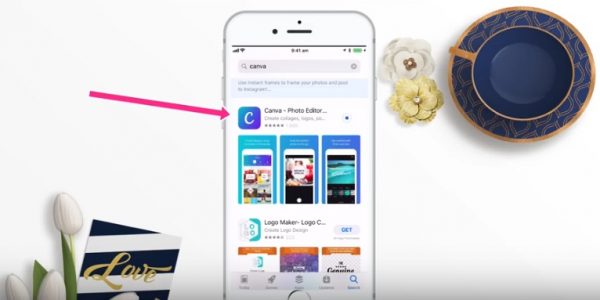
يعد تثبيت تطبيق Canva على جهازك المحمول أمرًا بسيطًا وسهلاً للغاية. كل ما عليك فعله هو تنزيل تطبيق Canva. لمستخدمي iOS ، انتقل إلى متجر Apple . إذا كنت من مستخدمي Android ، فانتقل إلى متجر Google Play . ابحث عن “Canva” وانقر على تطبيق Canva – Photo Editor. انتظر حتى يكمل التطبيق التثبيت ، ثم افتحه.
تسجيل الدخول إلى Canva
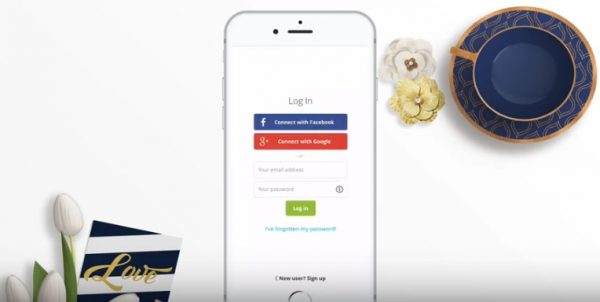
لا يتطلب تسجيل الدخول باستخدام Canva إدخال الكثير من التفاصيل عنك. إنه سريع وسهل! يمكنك إما إنشاء حساب جديد لـ Canva أو تسجيل الدخول باستخدام حسابك الحالي إذا كان لديك حساب بالفعل. أو يمكنك فقط تسجيل الدخول باستخدام بريدك الإلكتروني على Facebook أو Google.
قم بإنشاء تصميم جديد
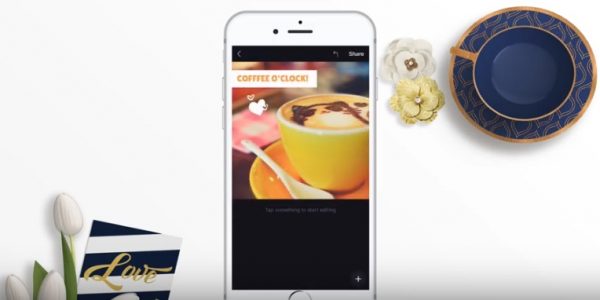
إذا كان لديك بالفعل حساب حالي على Canva وقمت بتسجيل الدخول باستخدام هذا الحساب ، فسترى تصميماتك السابقة على الصفحة الرئيسية لتطبيقك. هذه طريقة رائعة لتحرير الصور أثناء التنقل. في الجزء العلوي من تطبيق Canva الخاص بك ، يمكنك التمرير عبر أحجام صور مختلفة تتناسب مع Instagram و Facebook وغير ذلك الكثير. هذه القوالب ذات الحجم المسبق مناسبة لمنصات الوسائط الاجتماعية المختلفة. إذا كنت ترغب في تعظيم استخدامك ، فإليك كيفية استخدام دليل تطبيق Instagram .
هناك العديد من التصاميم المختلفة المتاحة. معظم الصور الجاهزة للاستخدام مجانية ، ولكن هناك أيضًا صورة تحتاج إلى دفع مقابل استخدامها. حدد من خلال النقر على الصورة التي ستتيح لك بدء التحرير على الفور.
لتغيير نص الصورة المصممة مسبقًا ، فقط اضغط على النص واكتب الرسالة أو الكلمة التي تريد أن تظهرها الصورة. يمكنك أيضًا تغيير لون النص عن طريق تحديد اللون الذي تختاره. تغيير الصورة ممكن أيضا. يمكنك الاختيار مباشرة من الصور الموجودة على هاتفك المحمول لاستبدال الصورة الموجودة على التصميم. إذا كنت بحاجة إلى صورة معينة لتصميمك ، فيمكنك البحث عن الكلمة الأساسية في مكتبة صور Canva التي تناسب تصميمك.
ما هي ميزات تطبيق Canva؟
كاميرا Canva الحية
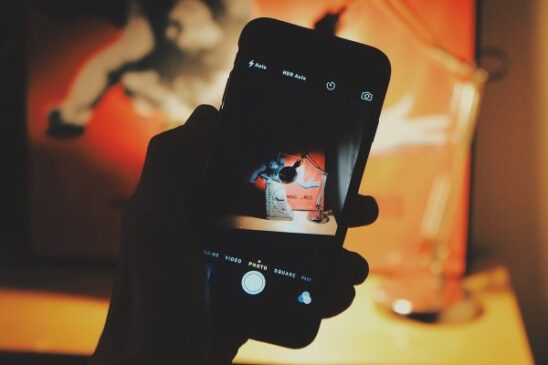
هل ترغب في التقاط شيء ما في الحال وتعديل تلك الصورة على تطبيق Canva؟ يمكنك استخدام ميزة Canva Live Camera لالتقاط الصور وتعديلها مباشرة على التطبيق. كل ما عليك فعله هو أولاً تحديد أبعاد الصورة المناسبة لمنصة الوسائط الاجتماعية التي تختارها. سيُطلب منك بعد ذلك “السماح لـ Canva بالوصول إلى الكاميرا” ، انقر على “السماح”.
بعد ذلك ، ستكون هناك رسالة أخرى تقول “اسمح لـ Canva بالوصول إلى الوسائط والملفات” ، انقر على “السماح أيضًا”. بذلك ، تسمح لـ Canva بالوصول إلى الكاميرا ولفافة الكاميرا بالإضافة إلى الصور والرسومات الأخرى على هاتفك الذكي. لفتح الكاميرا الحية ، ما عليك سوى التمرير إلى يسار القائمة وتحديد “الصور”. سيكون هناك زر “فتح الكاميرا” أعلى صور ألبوم الكاميرا مباشرةً. انقر فوق فتح الكاميرا لالتقاط صورة وتحريرها مباشرة في تطبيق Canva.
مرشحات Canva
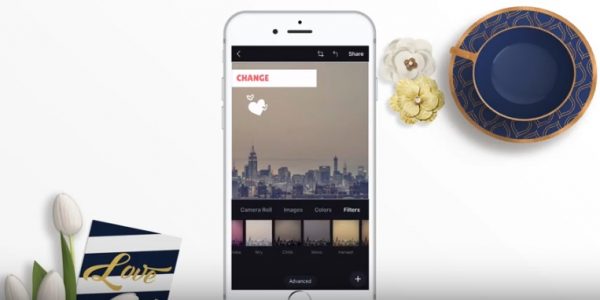
هناك الكثير من المرشحات المتاحة لك لتجربتها على تطبيق Canva. يوجد زر “+” في الزاوية اليمنى السفلية من الشاشة والذي يسمح لك بإضافة المزيد من النصوص والرسومات. يمكنك حتى ضبط درجة حرارة الصورة.
قوالب Canva المخصصة
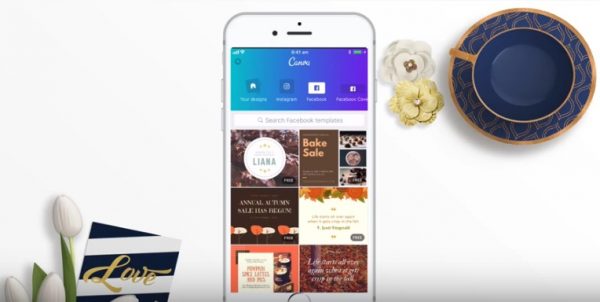
يمكنك إنشاء القوالب الخاصة بك لمواد الوسائط الاجتماعية الخاصة بك على تطبيق Canva. يعد امتلاك قالب طريقة رائعة لتوفير الوقت حتى تتمكن من استخدامه مرارًا وتكرارًا دون الحاجة إلى تكرار نفس الخطوات. يمكنك إنشاء أحجام مختلفة حسب المكان الذي ستحتاج فيه إلى تصميمك. كل ما عليك فعله هو الانتقال إلى الصفحة الرئيسية لتطبيق Canva وتصميمه حسب رغبتك.
يمكنك إضافة العديد من العناصر المختلفة إليها مثل الأشكال والنص لتخصيص صورتك. اضبط حجم عناصرك عن طريق الضغط للداخل أو للخارج وسحبها إلى المنطقة التي تريد وضعها فيها. بمجرد أن تشعر بالرضا ، أعد تسمية الصورة إلى شيء يسهل عليك العثور عليه. احفظ الصورة بالتنسيق الذي تريده. بعد ذلك ، انتقل إلى لوحة التحكم الرئيسية لتطبيق Canva الخاص بك وسترى صورتك المحفوظة مؤخرًا. انقر واسحب الصورة المحفوظة إلى أحد مجلداتك.
انتقل إلى المجلد حيث توجد الصورة وانقر مع الاستمرار على الصورة لإظهار الخيارات وانقر على “إنشاء نسخة”. الآن يمكنك تحرير نسخة من الصورة. سيكون هذا بمثابة قالب يمكنك استخدامه مرارًا وتكرارًا. ستحتاج فقط إلى إضافة أو خصم بعض العناصر ولكن التصميم العام سيظل كما هو. هذه طريقة رائعة للحصول على نمط موحد لصفحتك على وسائل التواصل الاجتماعي أو مواد رسومية أخرى.
عناصر النصوص
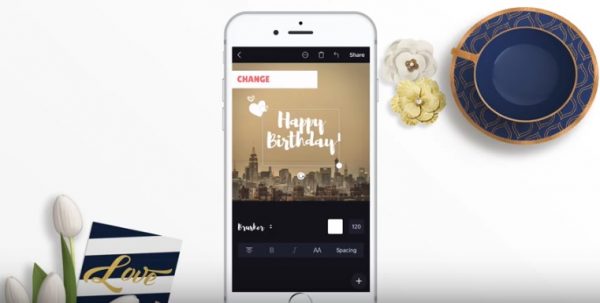
في الجزء السفلي الأيمن من الشاشة ، انقر فوق رمز “+” لإضافة نصوص إلى صورتك. يمكنك وضع نصوص على أي جزء من صورتك ، فقط اسحب الكلمات الموجودة في الصورة لوضعها. لتغيير حجم النص ، ما عليك سوى الضغط على النص أو تصغيره حتى تشعر بالرضا. يمكنك بسهولة تغيير لون النص من خلال النقر عليه واختيار اللون الذي تختاره. ستجد أن أنماط الخطوط المتوفرة في إصدار سطح المكتب من Canva ستكون مماثلة لتلك الموجودة في التطبيق.
شبكات التصميم
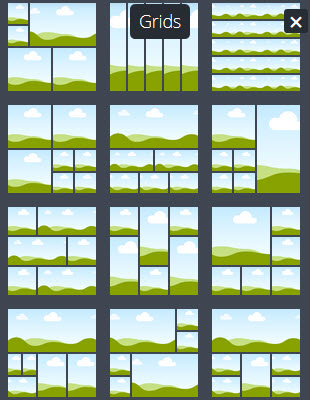
تعد الشبكات طريقة رائعة لاقتصاص صورك وإنشاء صور مجمعة. يمكنك إنشاء قصص ومقارنة الصور بنص باستخدام شبكات تصميم Canva. تعد الشبكات أيضًا طريقة رائعة لإضافة نص إلى صورك المدمجة وهي سهلة ببضع نقرات وقرص ، يمكنك تخصيص صورك وتأطيرها بالطريقة التي تريدها بالضبط.
أيقونات وملصقات مجانية
![]()
تعد إضافة عناصر مختلفة مثل الرموز والملصقات إلى صورتك أو رسمك بنفس سهولة إضافة نص. مرة أخرى ، ما عليك سوى الضغط على الزر “+” وستجد أشكالًا وأيقونات مختلفة. يمكنك أيضًا البحث عن العناصر التي تتوافق مع صورتك.
الإطارات
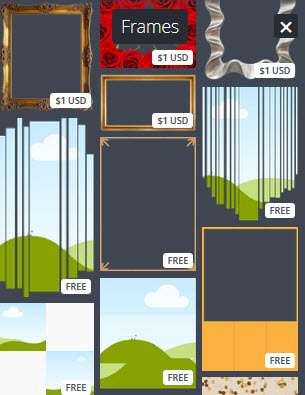
التأطير ، على عكس ميزة الشبكة ، ستسمح لك ميزة الإطار في Canva فقط باقتصاص الصور أو مقاطع الفيديو وإضافة تصميمات حدود إليها. يمكنك تغيير حجم صورتك واختيار لون أو نقش لحدها أو إطارها.
ما هي إيجابيات وسلبيات Canva؟
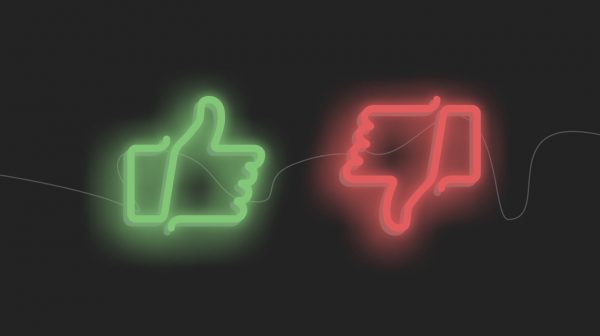
المزايا:
- العديد من القوالب للاختيار من بينها والتي تناسب تطبيقات الوسائط الاجتماعية الخاصة بك
- واجهة مستخدم سهلة للغاية وبسيطة
- يمكن استخدامها من قبل أي شخص لإنشاء وتصميم الرسومات
- يمكن تخصيص الصور لتناسب احتياجاتك بالضبط
- قد يصبح التطبيق أبطأ عند إضافة المزيد من التصميمات أو العناصر
سلبيات:
- لا يمكن تغيير أبعاد الصورة التي تقوم بتحريرها أو إنشائها بمجرد أن تبدأ
- لا يمكن دمج المحتوى للتصدير
- المحتوى المتميز يكلف 1 دولار لكل منها والذي يمكن أن يصبح مكلفًا
- لا يمكن نقل قطع التصميم من رسم إلى آخر
هل Canva مجاني؟
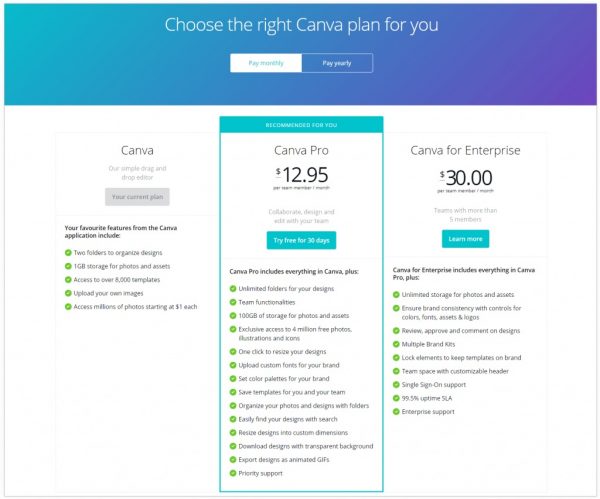
نسخة مجانية من Canva
الإصدار الأساسي من Canva مجاني. ستتمكن من إنشاء واستخدام مجلدين لتنظيم الصور والتصميمات التي قمت بإنشائها باستخدام حسابك على Canva. سيكون لديك أيضًا سعة تخزينية تبلغ 1 جيجا بايت لحفظ كل المحتوى الخاص بك. يوجد أكثر من 8000 نموذج متاح في تطبيق Canva ، ولكن ليست جميعها مجانية للاستخدام في الإصدار الأساسي. ستتمكن من الوصول إلى ملايين الصور المتوفرة على Canva ، لكن الصور المتميزة ستكلفك دولارًا واحدًا لكل منها.
أيضًا ، إذا كان لديك فريق ، فيمكن دعوة الأعضاء عبر البريد الإلكتروني مجانًا لمنحهم إمكانية الوصول إلى التصميمات التعاونية إما كعضو أو كمسؤول.
إصدار Canva Pro
سيمنحك الحصول على Canva Pro الوصول إلى المزيد من الميزات. ستحصل ، بالطبع ، على جميع ميزات الإصدار الأساسي إلى جانب الإصدار المحترف. لكنك ستستمتع بكل ميزات Pro أكثر. ستحصل على ميزة Animator التي تتيح لك إنشاء رسومات لها أنماط رسوم متحركة مختلفة. يمكن حفظ هذه الرسوم المتحركة بتنسيق MP4 أو GIF. تتيح لك ميزة الصور الشفافة أن تجعل خلفية تصميمك شفافة ، طالما أن اللون الأصلي للخلفية أبيض.
ستحصل أيضًا على ميزة Magic Resize التي ستغير حجم تصميماتك إلى أبعاد مخصصة على الفور! ولكن إذا كنت تريد الاحتفاظ بالصورة الأصلية ، فيمكنك إنشاء نسخة معدلة الحجم منها. ستحصل أيضًا على قوالب مخصصة ومتميزة وخطوط متميزة. مع تضمين سعة تخزين تبلغ 100 جيجابايت ، لن تنفد مساحة تصميماتك أبدًا. أخيرًا ، ستتمكن من إنشاء مجلدات غير محدودة لتنظيم ملفاتك حسب رغبتك.
إصدار المؤسسة من Canva
يوصى بهذا الإصدار لأولئك الذين لديهم فريق كبير للعمل معهم. ستتوفر جميع ميزات الإصدار المميز من Canva في إصدار المؤسسة. لكن هذا الإصدار سوف يعطيك أكثر من ذلك بكثير. لن يكون لديك فقط مساحة تخزين غير محدودة للمحتوى الخاص بك ، ولكن ستتمكن من التحكم فيما يمكن لأعضاء فريقك رؤيته وتحريره. تقدم Canva أيضًا دعمًا لمدة 25/7 لمن لديهم هذا الإصدار. لذلك من المؤكد أنك ستحصل على المزيد مع هذا الإصدار والاستفادة منه إلى أقصى حد.
تحرير الصور باستخدام Canva
لقد انتهينا من أساسيات الحصول على تطبيق Canva والاستفادة القصوى من ميزاته. Canva هو أكثر من مجرد تطبيق لتحرير الصور لأنه يمكنك إنشاء رسومات باستخدامه. حان الوقت الآن لكي تجعل منشوراتك على مواقع التواصل الاجتماعي تجذب المزيد من القراء وحركة المرور. اجعل مشاركاتك مميزة وخلق تأثيرًا على الأشياء التي تشاركها على ملفات تعريف الوسائط الاجتماعية الخاصة بك. إذا كنت تريد دليلًا أكثر تفصيلاً ، فإليك مقالتنا حول كيفية تحرير الصور على هاتفك.